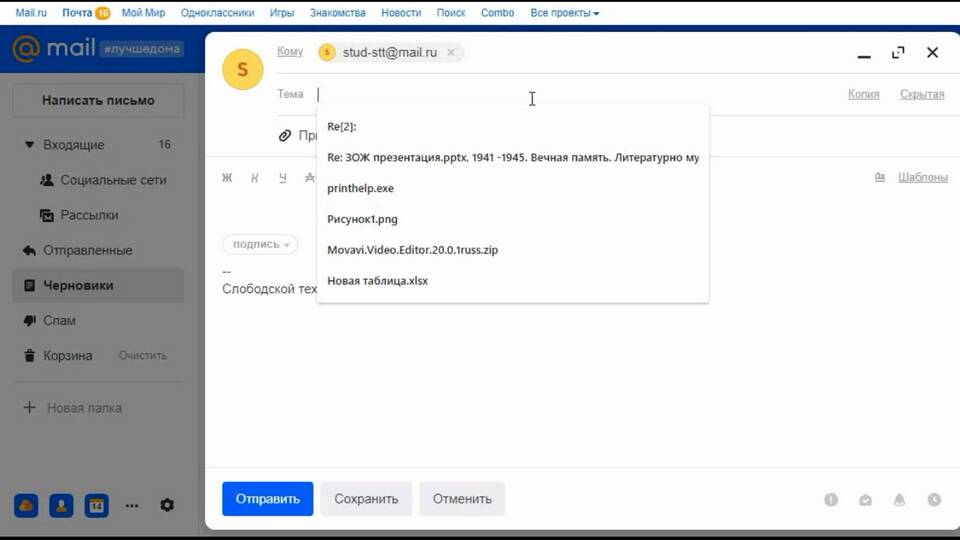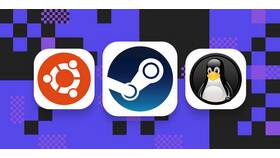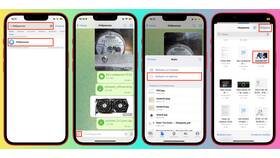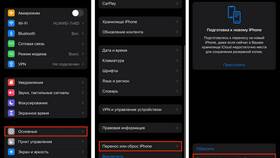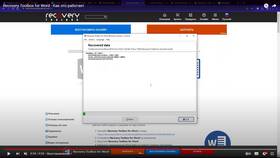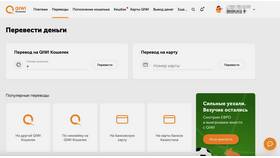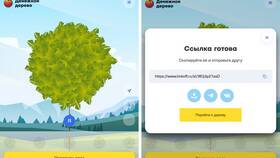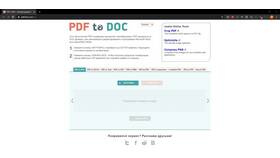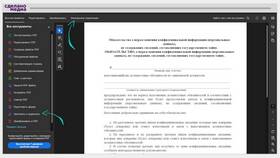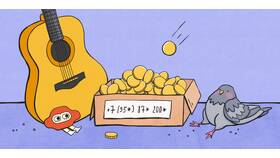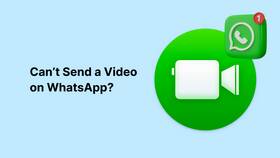Отправка документов по электронной почте - стандартная процедура в деловой и личной переписке. Рассмотрим пошаговый процесс отправки файлов с компьютера через различные почтовые сервисы.
Содержание
Подготовка документа к отправке
| Действие | Описание |
| Проверка формата | PDF, DOCX, XLSX - наиболее универсальные |
| Проверка размера | Рекомендуется до 10 МБ для надежной доставки |
| Переименование | Укажите понятное название файла |
Отправка через веб-интерфейс
Gmail
- Откройте mail.google.com и авторизуйтесь
- Нажмите "Написать"
- Заполните поля "Кому", "Тема"
- Нажмите иконку скрепки внизу
- Выберите файл на компьютере
- Дождитесь загрузки и нажмите "Отправить"
Яндекс.Почта
- Зайдите на mail.yandex.ru
- Создайте новое письмо
- Используйте кнопку "Прикрепить файл"
- Выберите документ из проводника
- Отправьте письмо после загрузки
Отправка через почтовые клиенты
| Программа | Действия |
| Microsoft Outlook | Создать письмо → Вставка → Вставить файл |
| Mozilla Thunderbird | Новое сообщение → Прикрепить → Файл |
| Mailbird | Кнопка скрепки в интерфейсе письма |
Отправка больших файлов
- Используйте облачные хранилища (Google Drive, Яндекс.Диск)
- Загрузите файл в облако и отправьте ссылку
- Разделите архивом на части при необходимости
- Используйте специализированные сервисы (WeTransfer, Dropbox)
Безопасность при отправке
- Проверяйте адресата перед отправкой
- Используйте пароли для архивов с конфиденциальными данными
- Указывайте пароль в отдельном сообщении или по телефону
- Применяйте электронную подпись для важных документов
Проверка отправки
| Действие | Как проверить |
| Подтверждение отправки | Сообщение "Письмо отправлено" |
| Проверка вложения | В папке "Отправленные" |
| Уведомление о прочтении | Функция "Запрос уведомления" |
Советы по оформлению письма
- Указывайте тему письма, отражающую содержание
- В тексте письма перечислите приложенные файлы
- Используйте понятные названия файлов без спецсимволов
- Для нескольких файлов - упакуйте в ZIP-архив
Правильная отправка документов по электронной почте обеспечивает их надежную доставку и удобство для получателя.